目录
安装anaconda
1.下载安装包,推荐使用清华镜像站 https://mirrors.tuna.tsinghua.edu.cn/anaconda/archive/ 选择合适版本下载
2.下载完成后,可以将安装包移至新文件夹,也可不移,在anaconda所在文件夹中,右键,在终端打开,输入命令:注意Anaconda3-5.3.1-Linux-x86_64.sh就是下载的文件的名字
bash Anaconda3-5.3.1-Linux-x86_64.sh3.按Enter进入安装
4.按q,跳过,输入yes
5.安装目录,可改可不改,不改的继续yes
6.出现Do you wish the installer to initialize Anaconda3 in your /home/....... ?请继续yes!!!
原因参考:https://blog.youkuaiyun.com/qq_41126685/article/details/105525408
7.问是否安装VC,这个no这个no。安装完毕
8.终端中输入conda list,显示,说明安装成功,接着往下
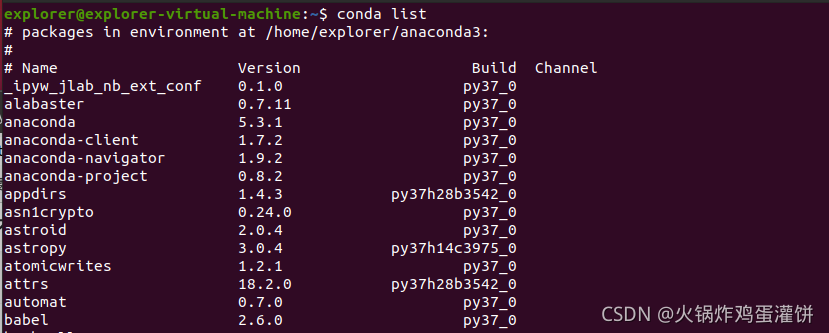
创建环境
9.查看环境
conda env list创建环境
conda create -n python_3.6 python=3.6 其中python_3.6为创建环境的名字

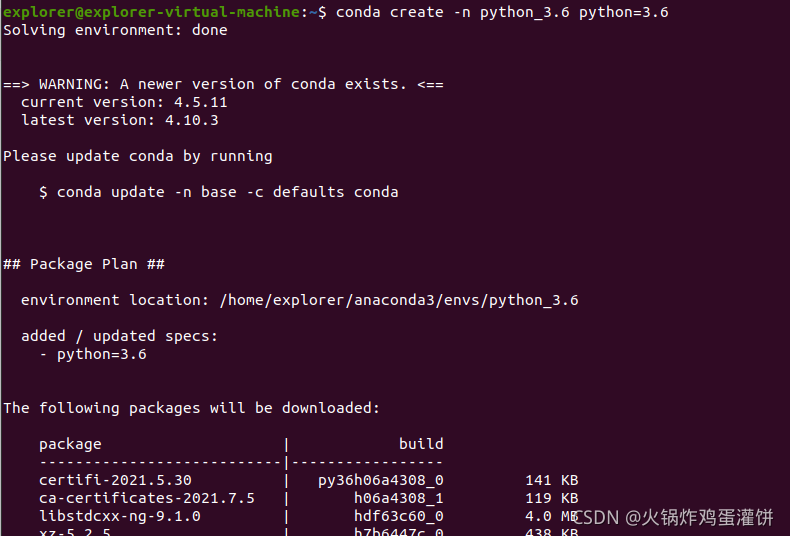
换源
10.终端输入以下命令,在弹出窗口修改内容
gedit ~/.condarc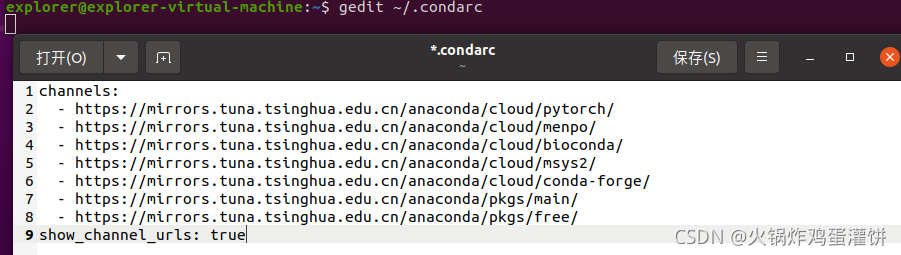
将其改为如下内容,并保存
channels:
- https://mirrors.tuna.tsinghua.edu.cn/anaconda/cloud/pytorch/
- https://mirrors.tuna.tsinghua.edu.cn/anaconda/cloud/menpo/
- https://mirrors.tuna.tsinghua.edu.cn/anaconda/cloud/bioconda/
- https://mirrors.tuna.tsinghua.edu.cn/anaconda/cloud/msys2/
- https://mirrors.tuna.tsinghua.edu.cn/anaconda/cloud/conda-forge/
- https://mirrors.tuna.tsinghua.edu.cn/anaconda/pkgs/main/
- https://mirrors.tuna.tsinghua.edu.cn/anaconda/pkgs/free/
show_channel_urls: true安装pycharm
1. 下载https://www.jetbrains.com/zh-cn/pycharm/download/#section=linux,找到下载的安装包
提取到新的地方,打开已经提取的文件夹,找到bin文件夹并打开,然后空白处右键,在终端打开
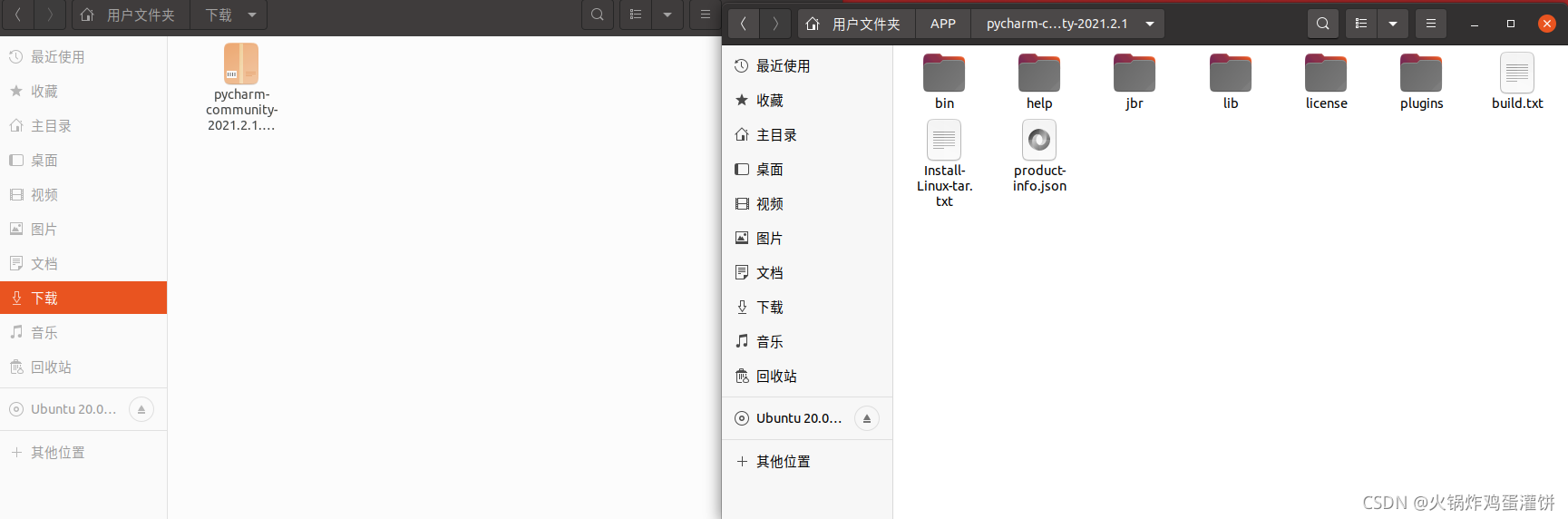
2.输入以下命令进行安装
sh pycharm.sh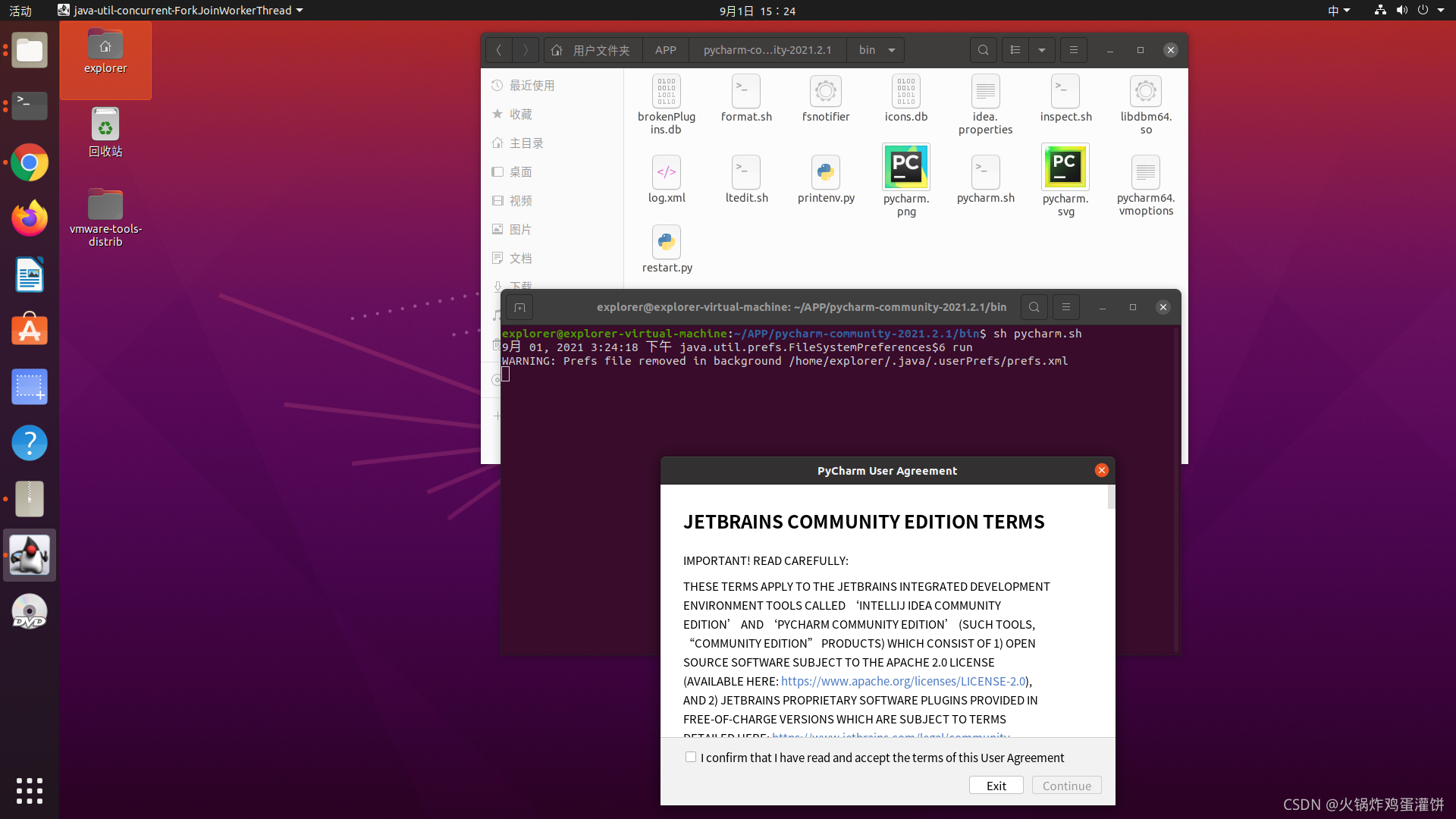
3.安装后每次打开pycharm都需要在bin文件夹下打开终端输入:sh pycharm.sh ,这样很麻烦
解决办法一:可以参考这样建一个快捷方式https://blog.youkuaiyun.com/qq_33276736/article/details/108431830#comments_16563312
解决办法二:
1.打开pycharm>tools>create Descktop Entry
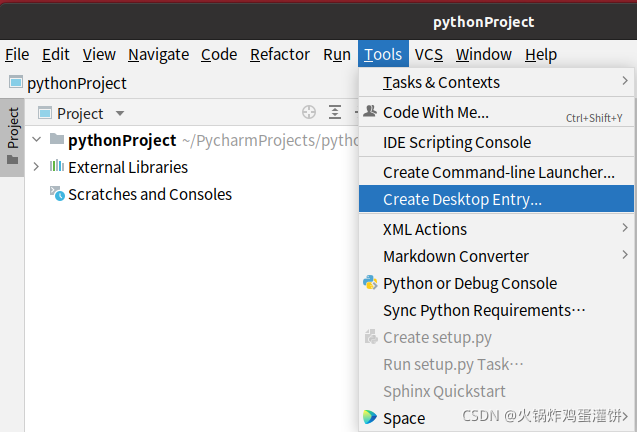
2.勾选 ok
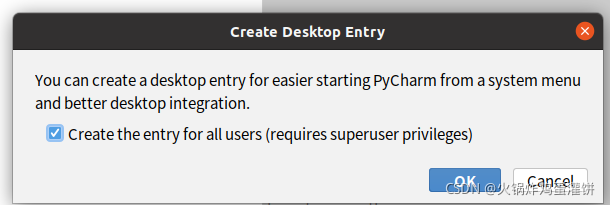







 本文详细介绍了如何安装Anaconda,创建conda环境,更换源,并指导如何配置PyCharm。重点包括下载Anaconda、设置环境和换用清华大学源,以及解决PyCharm启动问题的方法。
本文详细介绍了如何安装Anaconda,创建conda环境,更换源,并指导如何配置PyCharm。重点包括下载Anaconda、设置环境和换用清华大学源,以及解决PyCharm启动问题的方法。
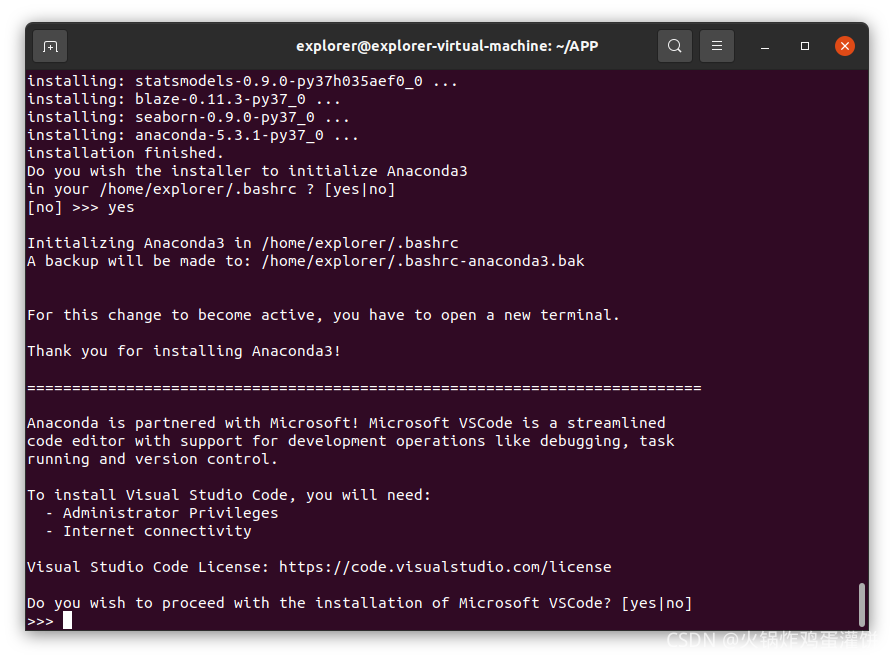
















 588
588

 被折叠的 条评论
为什么被折叠?
被折叠的 条评论
为什么被折叠?








